Para a maioria dos dispositivos, como câmeras digitais, telefones celulares e tocadores de música, um cartão SD é o principal componente de armazenamento. Você insere um cartão SD em seu computador ou qualquer outro dispositivo para acessar arquivos ou armazenar arquivos nele. Existem dois erros peculiares sobre os cartões SD estarem cheios ou vazios que são bastante complicados. As informações abaixo explicam brevemente os seguintes erros e como corrigi-los sem causar danos aos dados salvos no cartão SD:
- Cartão SD mostrando cheio, mas está vazio
- Cartão SD aparecendo vazio, mas não está
"Ajuda! O Micro SD diz que está cheio, embora não haja nada nele. O que devo fazer?"
Fonte: Reddit
O seu cartão SD aparece cheio, mas nada nele?
Seu cartão SD está cheio, mas aparece vazio? Ou você já experimentou o seu Cartão SD mostrando em branco de repente? Você perdeu seus dados pessoais importantes com ele?
Bem, se você se deparou com alguma das situações mencionadas acima, no artigo abaixo, você aprenderá os métodos sem complicações para corrigir e recuperar dados do seu cartão SD mostrando vazio ou cheio, mas vazio.
Antes de prosseguir com as soluções, vamos primeiro entender o cenário comum para o erro “cartão SD cheio, mas vazio” ou “cartão SD vazio” e as consequências da perda de dados devido a esse erro na seção abaixo.
Se você deseja recuperar seus dados antes de implementar os métodos manuais mencionados abaixo, você precisará de uma ferramenta confiável de recuperação de dados como o Remo Recover. Clique no botão de download agora para recuperar seus dados valiosos antes de prosseguir com os métodos manuais, como corrigir o erro usando o CMD para apagar os dados residentes no cartão SD. Baixe Agora!
Por que o cartão SD mostra Vazio?
É bastante natural ficar confuso quando seu cartão SD está vazio quando você realmente tem arquivos em seu cartão SD. Aqui estão algumas razões pelas quais os dados armazenados não são reconhecidos no seu cartão SD.
- Corrupção do sistema de arquivos do cartão de memória - Às vezes, devido à operação inadequada, o sistema de arquivos do cartão de memória pode ser corrompido e, portanto, pode mostrar um erro de cartão de memória vazio.
- Ataque de vírus – Devido a vários vírus como Trojan, etc., seu cartão pode ficar inacessível. Às vezes, devido a ataques de malware, um O cartão SD exclui os arquivos sozinho.
- Setor Defeituoso – Se houver algum setor defeituoso no cartão de memória, isso afetará as funcionalidades normais do dispositivo de armazenamento.
A seção abaixo irá guiá-lo através dos métodos descomplicados para recuperar dados de cartões SD mostrando vazio.
- Usando o prompt de comando para corrigir o cartão SD mostrando vazio
- Recupere arquivos do cartão SD mostrando cheio, mas vazio usando o Remo Recover
Antes de tentar os métodos listados acima, verifique se o arquivo do cartão SD está oculto. Para fazer isso, siga o método abaixo
Mostrar arquivos ocultos usando o CMD
Pode haver a possibilidade de haver arquivos ocultos no cartão SD. Em muitos casos, os dados armazenados no cartão SD não exibidos são causados pela ocultação de arquivos. Siga as etapas abaixo para mostrar arquivos ocultos se o cartão SD estiver cheio quando estiver vazio.
- Windows + X keys e selecione Prompt de Comando (CMD) como Administrador.
- Determine o cartão SD ou dispositivo de armazenamento onde os arquivos estão ocultos.
- Tipo attrib -h -r -s /s /d G:\*.* e bater Enter. (Se for a unidade D, substitua G: pela letra da unidade do seu dispositivo).
Recuperar arquivos e reparar o cartão SD Mostrando cheio, mas vazio
A perda de dados em cartões SD devido aos erros mencionados acima é um cenário imprevisto. Se você tiver um backup de todos os dados importantes, não se preocupe. Mas e se você não fizer isso? Na seção abaixo, você encontrará soluções eficazes para recuperar dados do cartão SD vazio ou cheio, mas vazio.
Antes de prosseguir com as soluções, você entenderá que os dados perdidos não são perdidos permanentemente da memória lógica do seu cartão SD. Com a ajuda de métodos eficazes ou ferramentas confiáveis de recuperação de dados, você pode facilmente recuperar dados de seu SD mostrando vazio
Conserte o cartão SD cheio, mas não consigo ver os arquivos
- Conecte a câmera ou telefone ao PC
- Tente acessar os arquivos do cartão SD diretamente
- Usar prompt de comando
- Formate o cartão SD corretamente
- Recupere seu cartão SD mostrando cheio, mas vazio com Remo Recover
Método 1: Insira o cartão SD no telefone ou na câmera
Suponha que você não consiga acessar os dados do cartão SD por meio do sistema operacional Windows. Nesse caso, recomendamos que você conecte um cartão SD ao seu telefone ou câmera, pois isso pode resolver quaisquer erros ou problemas nominais do sistema de arquivos devido ao leitor de cartão. Caso seu fotos do cartão da câmera desapareceram, então role para baixo.
Método 2: Acesse os arquivos do cartão SD diretamente com DCIM
Se o seu cartão SD estiver cheio ou vazio e se você quiser acessar os dados no seu cartão SD, siga o método listado abaixo. Os arquivos de mídia que você salva em um cartão SD geralmente residem em uma pasta chamada DCIM. Portanto, se você conseguir acessar a pasta DCIM e salvar seus dados, poderá corrigir o problema posteriormente usando as etapas nas próximas seções.
Para acessar a pasta DCIM, siga as etapas mencionadas abaixo
- A letra da unidade do seu cartão SD (por exemplo, D:\DCIM aqui, isso pode variar de acordo com seu sistema operacional)
- Procure o D:\DCIM pasta e hit Enter, isso permitirá que você acesse os arquivos no cartão SD
Mesmo depois disso, se você não conseguir acessar os arquivos no cartão SD, pode ser devido à corrupção do cartão SD. Portanto, nas etapas a seguir, recomendamos que você formate o cartão SD e recupere os dados dele.
Método 3: Use o prompt de comando para corrigir o cartão SD mostrando vazio
Se você está se perguntando como encontro arquivos que não estão aparecendo no seu cartão SD, não se preocupe. Primeiro, tente corrigir o erro de cartão SD vazio usando um utilitário embutido do Windows chamado prompt de comando.
O prompt de comando também é conhecido como cmd.exe. é um utilitário de reparo embutido que repara qualquer corrupção. O aplicativo funciona com comandos programados para automatizar tarefas por meio de scripts e arquivos em lote, para executar funções administrativas avançadas.
- Execute a ferramenta Check Disk em File Explorer
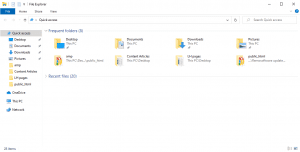
- Em primeiro lugar, abra o File Explorer, localize seu cartão SD e clique com o botão direito do mouse. Agora, vá para “Properties” > “Tools” > “Check”.
- Selecione uma das opções a seguir, baseada em uma situação específica e, em seguida clique “Start”.
- Corrija automaticamente os erros do sistema de arquivos
- Procure o cartão SD e tente recuperar o cartão SD com setores defeituosos.
Nota– Somente se o prompt de comando resolver o problema, você poderá executar a recuperação do seu cartão SD. No entanto, se não conseguir corrigir o erro, você pode fazer uso de um método eficaz Recuperação do cartão SD do Windows 10 ferramenta para recuperar seus arquivos do cartão SD.
Método 4: Formatar o cartão SD corretamente
Seu SD está cheio, mas vazio? A formatação do seu cartão SD geralmente corrige qualquer tipo de corrupção nele. Mas os dados residentes no cartão SD podem ser perdidos durante a formatação. Portanto, recomendamos que você use este método como último recurso para corrigir o erro.
- Conecte seu SD card para um trabalho PC
- Localize e vá para Windows File Explorer
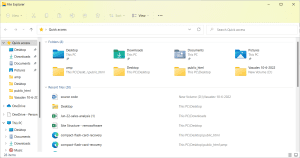
- Depois de localizar o cartão SD, clique com o botão direito do mouse no cartão SD e clique no botão Format opção. Na caixa de diálogo de abertura, clique em Quick Format
- Selecione seu sistema de arquivos como NTFS e clique em Format Opção
Depois de formatar seu cartão SD, você precisará de uma ferramenta confiável de recuperação de cartão SD, como o Remo Recover, para recuperar seus dados do cartão SD. Na seção abaixo, você aprenderá como executar uma recuperação efetiva de dados do seu cartão SD usando o Remo Recover.
Método 5: Recuperar arquivos do cartão SD mostrando cheio, mas vazio usando o Remo Recover
O software também é conhecido por recuperar dados de cartões de memória com defeito. Este aplicativo pode restaurar todos os tipos de arquivos de mídia, incluindo arquivos de fotos RAW de cartões de memória. Esta ferramenta é a melhor resposta quando você está se perguntando como recuperar dados de um cartão SD em branco
O software tem a capacidade de recuperar arquivos com nomes de arquivo e atributos de arquivo. Além disso, você pode usar a opção 'Localizar' para localizar um determinado arquivo com base em seus atributos
Etapas para recuperar arquivos do cartão SD dizendo vazio
A recuperar dados de um cartão SD corrompido, siga o guia passo a passo abaixo. Você deve começar conectando o cartão de memória ao sistema com a ajuda de um leitor de cartão.
- Baixar e instalar Remo Recover Programas
- Clique no cartão SD no qual você escolheu recuperar os dados e clique no botão Scan botão
Nota– Se o seu cartão SD não for detectado, use o Can’t Find Drive opção para obtê-los facilmente e escolha seu cartão SD para Scan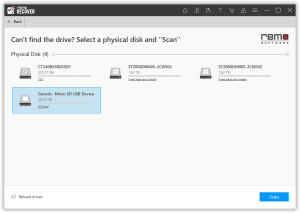
- A ferramenta iniciará Quick Scan, seguido automaticamente por Deep Scan. Você pode recuperar seus dados simultaneamente enquanto o Deep Scan está em execução, passando pelo Dynamic Recovery View
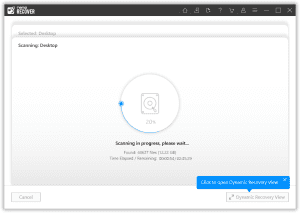
- Você pode ver suas imagens/arquivos em Pane View ouThumbnail View
- Você pode fazer uso do Advanced Filter para organizar seus arquivos facilmente
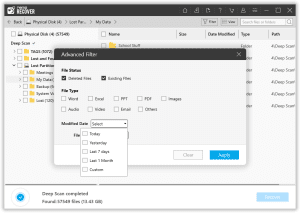
- Clique nos arquivos que deseja recuperar do cartão SD e clique Recover
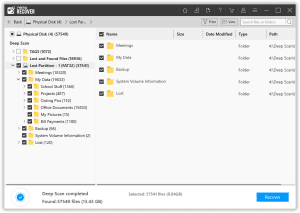
- Você poderá Preview os arquivos recuperados
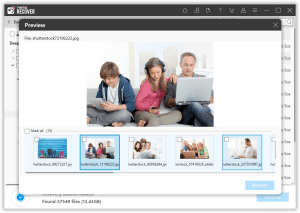
- Clique no Save opção para salvar a recuperação
Conclusão
O artigo resume como reparar e recuperar dados de um cartão SD mostrando cheio, mas vazio. O método manual mencionado acima, como o CMD, geralmente leva à perda de dados durante o processo de reparo; portanto, recomendamos que você recupere os dados e conserte o cartão SD mostrando cheio ou vazio. Para qualquer dúvida adicional, você pode usar a seção de comentários abaixo.
Perguntas Mais Frequentes
Para restaurar a capacidade total do cartão SD:
1. Conecte o cartão SD a um computador e abra o explorador de arquivos.
2. Clique com o botão direito do mouse no cartão SD e selecione Formatar.
3. Clique em OK para confirmar.
Para verificar a saúde do cartão SD, você pode conectar o cartão SD a um computador:
1. Abra o Windows Explorer, clique com o botão direito do mouse no cartão SD e selecione propriedades.
2. Na guia de ferramentas, clique em Verificar agora